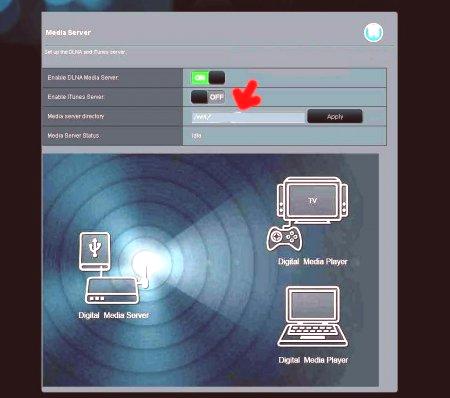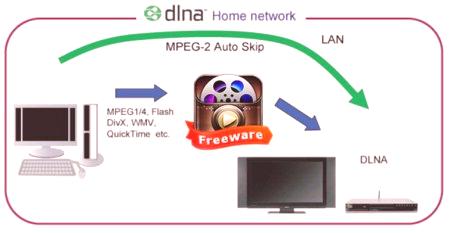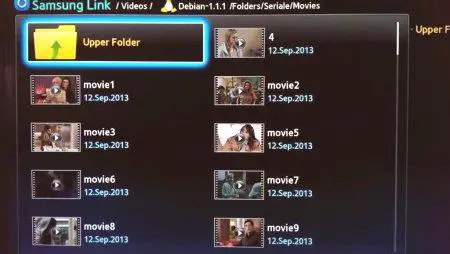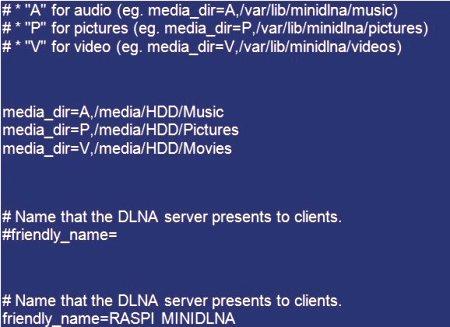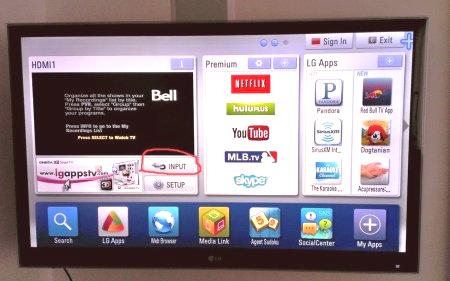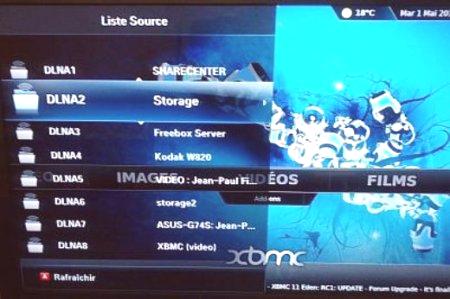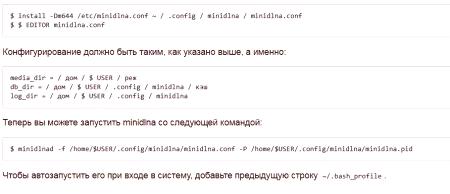Združenje digitalnih življenjskih mrež je združenje proizvajalcev elektronskih in računalniških naprav, ki je vzpostavilo dosleden standard za vse svoje sisteme. DLNA omogoča povezovanje različnih naprav znotraj istega omrežja za skupno rabo različne vsebine, vključno z nastavitvijo MiniDLNA. Prednost, ki jo lahko ponudi, je preprosta konfiguracija in vsestranskost. Sistem lahko deluje tako na omrežjih Wi-Fi kot na omrežjih Ethernet.
Uporabnikom je na voljo popolnoma avtomatizirana rešitev, sestavljena iz programske opreme MiniDLNA. Omogoča vam, da delite mape in naredite vse, kar je vidno računalnikom v omrežju. Ta program je brezplačen in deluje na Linuxu. Pred namestitvijo MiniDLNA na strežniku DLNA Linux se prepričajte, da Wi-Fi podpira to storitev.
Minidlna.conf bere konfiguracijske možnosti iz sistemske konfiguracijske datoteke /etc/minidlna.conf ali datoteke, ki jo v ukazni vrstici poda parameter -f. Vsebuje par argumentov ključnih besed, enega na vrstico. Vrstice, ki se začnejo z '#', so prazne in se interpretirajo kot komentarji v nastavitvah miniSDpd MiniDLNA.
Digitalni standard DLNA
Združenje Digital Living Network Alliance je digitalni standard za domače digitalne, združene, omrežne naprave. Naprave, združljive z DLNA, so med seboj združljive, kar pomeni, da DLNA zagotavlja, da se medijski strežniki, predstavnostni predvajalniki, računalniki in mobilni telefoni med seboj razumejo. Strežnik DLNA ponuja ReadyMedia (prej MiniDLNA). Vsak Linux računalnik postane medijski strežnik zaslike, video posnetke, zvočne knjige in druge digitalne naprave, ki podpirajo DLNA in se povezujejo z domačim omrežjem. DLNA /UPnP samodejno zazna medijski strežnik. Vsebina predstavnostnega strežnika je prikazana na napravah in jo lahko odstranite kot tok.
Če uporabniški domači imenik služi kot vir za večpredstavnostne datoteke, morajo biti nastavitve in pravice MiniDLNA nastavljene tako, da niso vezane na določen naslov IP. MiniDLNA ne prepozna datotek na drugem trdem disku. Za celotno pot uporabe, vključno z medijem, mora biti root uporabnik zamenjan s trenutnim načinom. Če ima uporabnik dostojno glasbeno knjižnico, bo prilagodil MiniDLNA na OpenWrt. Rešitev je, da na Linux PC-ju ustvarite minidlno bazo podatkov:
Na trdem disku ali bliskovnem pogonu OpenWrt ustvarite imenik za shranjevanje mini log datotek in datotek. Naslednje vrstice so /etc /config /minidlna na napravi OpenWrt za namestitev baze podatkov Minidlna in datoteke dnevnika na trdi disk ali pogon flash, ki je povezan z napravo. Ta metoda je bila preizkušena z napravo pri konfiguriranju MiniDLNA na OpenWrt s 32 MB RAM-a in glasbeno knjižnico z več kot 11.000 skladbami. Dodate pa lahko tudi zamenjavo, če ima sistem malo pomnilnika. Windows Notebook ne more shranjevati kodiranih podatkov UNIX, temveč uporablja Notepad ++. Na usmerjevalniku jih lahko urejate preko ssh ali telnet z vi ali nano, ki sta vključena v programsko opremo. Ta dva operaterja bosta ustvarila šifrirane datotekev pravilni obliki. Za uporabnike operacijskega sistema Windows je najhitrejša možnost zagnati nano prek telneta ali ssh, nato pa preprosto kopirajte in prilepite vsebino želene datoteke v nano-okno in jo shranite v imenik baze podatkov MiniDLNA. Strežniška programska oprema ReadyMedia
ReadyMedia, prej imenovana MiniDLNA, je strežniška programska oprema za stranke DLNA /UPnP in podpira vse večpredstavnostne datoteke, kot so programi, kot so Totem in Kodi, kot tudi naprave, kot so prenosni multimedijski predvajalniki, pametni telefoni, televizorji, igralni sistemi, PS3 in Xbox 360. Če želite uporabiti neuradno vejo, ki podpira transkodiranje, namestite paket readmedia-transcode-gitAUR.
Privzeto deluje kot sistemska storitev. Konfiguriran je v /etc/minidlna.conf. Konfiguracija Debian MiniDLNA deluje privzeto kot minidlna uporabnik, ki se lahko spremeni z uporabniško linijo /etc/minidlna.conf in spremeni tudi parametre db_dir in log_dir v imenikih, ki jih lahko napiše uporabnik. Storitev upravlja minidlna.service z ukazom systemd. Jedro doda en pogled inotify v vsako mapo ali podimenike v imenikih, ki jih je namestil /etc/minidlna.conf za spremljanje sprememb, ki vam omogočajo, da posodobite Media_DB v realnem času. Ko se zažene v običajnem uporabniškem načinu, nima možnosti spreminjanja omejitev vnosa inotify. Če število ur inotify ne zadostuje za nadzor vseh map z mediji, se inotifysysctl ura, na primer do 100000, ki naj bi zadostovala za večino aplikacij, poveča za:
# sysctl fs.inotify.max_user_watches = 100000. odvisnavrsto naprave. Nekateri med njimi redno ne pregledujejo medijskih pogonov. Če datoteke MiniDLNA odstranite iz nadzorovanih imenikov, jih ni mogoče popraviti, dokler odjemalec DLNA ni izklopljen. Lahko tudi ročno očistite ali obnovite DB MiniDLNA, ko zaustavite MiniDLNA-daemon ali analizirate njegov izhodni izpis:
Za izhod pritisnite Ctrl + C. Za ponovno izdelavo Media_DB s silo: # minidlnad -R. Za zagon v načinu razhroščevanja: # minidlnad -d. Datotečni sistem in lokalizacija
S shranjevanjem MiniDLNA Media_DB na zunanji disk, ki je na voljo v Linuxu in Windows, izberite pravi datotečni sistem zanj. NTFS shrani svoj privzeti linux v Windows:
Rw root dostop in kodiranje pisav UTF8 za imena datotek, tako da bodo imena medijev prebrana, ko se Media_DB prikaže v terminalu in multimedijskem predvajalniku, saj večina podpira UTF8. Če uporabnik raje izbere Vfat (FAT32) za boljšo združljivost s pomnilniško napravo USB, če je neposredno povezan z diskom Media_Collection Vfat in ima jezik jezika in imena map, jih lahko pri kodiranju map Media_DB. Dodajte parametre Media_Collection in Media_DB za namestitev kodne strani jezika FS na prekodiranje v kratka imena datotek DOS za pretvorbo dolgih imen v krajevne nastavitve terminala. Nastavite pravice za vse uporabnike, ker Vfat ne zadrži dostopa do Debiana v konfiguraciji MiniDLNA.Iocharset je prisoten v sistemu z ustreznim jezikovnim standardom, čeTerminal ali predvajalnik podpira samo kratka imena datotek, zato preverite, ali je nameščena kodna stran prisotna in omogočena, to pomeni, da je bila vključena v konfiguracijo sistema, ko je bila prevedena izdaja ArchLinuxa ali je bila upoštevana možnost ponovnega prevajanja izdaje: ls /usr /share /fonts /encodings.
Namestitev MiniDLNA navaja filme in fotografije po imenu datoteke v bazi podatkov in snemanje glasbe po oznakah ID3 namesto domačih imen. Če glasbena zbirka ni bila zaznana v UTF8, potem pa v lokalnem kodiranju, MiniDLNA morda ne bo pravilno prepoznala in ponovno kodirala v UTF8 za prikaz v predstavnostnem predvajalniku. Stran z oznako izvorne kode je morda v sistemu, zato oznake ne bodo prebrane, tudi če so imena večpredstavnostnih datotek. V tem primeru je zbirka ponovno označena v kodiranju UTF-16BE ali UTF-8 z uporabo pretvornika oznak ID3. Izbira "pravilnega" datotečnega sistema za Media_Collection je kompromis: XFS in EXT4 prikazujeta hitro branje in pisanje HD diskov in kritično obremenitev procesorja za majhne računalnike Plug-in s povezanim skladiščem. NTFS je najbolj združljiv z operacijskim sistemom Windows pri neposrednem povezovanju diska za hitrejše kopiranje, medtem ko omrežni datotečni sistemi, kot so Samba, NFS ali iSCSI, omogočajo uvoz vseh FS Linuxa s počasnejšo kopijo podatkov v Windows. Ker fragmentacija datotek vpliva na predvajanje, shranjuje filme na disku, ki ni sistem, formatiran v XFS, NTFS ali EXT4 in se izogiba EXT3 in manj stabilnega FAT32.
Datoteka z imenom minidlna.conf.base, ustvarjena v imeniku baze podatkov minidlna, ima več možnosti za nadaljnjo konfiguracijo.strežnik medijev. Ker je na voljo v strojno-programski opremi in je standardna distribucija Linuxa, lahko najdete strani za pomoč, ki opisujejo parametre tako, da jo samo zaženete, na primer človek minidlna, in dobite veliko zanimivih odgovorov.
Obdelava večpredstavnosti
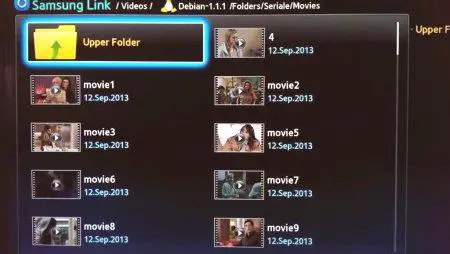
MiniDLNA je zasnovana za majhne naprave, zato ne ustvarja sličic filmov za zmanjšanje obremenitve CPE in časa, potrebnega za izgradnjo baze podatkov. Uporablja isto mapo filma, če sploh obstaja, ali jo dobi tam, kjer je iz medijskih kontekstov, kot sta MP4 ali AVI, z vgrajenimi oznakami Album Art, vendar ne iz AVI. Ikone JPG 160x160 pxl ali manj lahko dodate z nastavitvijo map MiniDLNA s pomočjo orodja za izdelavo sličic, miniDLNA pa jih bo po ponovnem skeniranju povezala z predstavnostnimi datotekami. Velike ikone bodo spremenjene in shranjene v Media_DB, kar upočasni skeniranje. Pri več epizodah predstave v mapi mora vsako ime sovpadati z imenom epizode brez dodatka ext, na primer .cover.jpg ali .jpg. Pri predvajanju fotografij predvajalnik DLNA morda ne podpira progresivnega stiskanja JPG brez izgube. Zato je velikost fotografij v dokumentih predvajalnika spremenjena v »predlagano velikost fotografije« za brezplačne diaprojekcije slik. Specifikacija DLNA omejuje vrste slik JPG ali PNG in največjo velikost na 4096 x 4096 slikovnih pik - kar pomeni, da izvedba DLNA podpira LARGE format. Naslednja spodnja meja MEDIA je 1024 x 768, zato lahko spreminjanje velikosti slike pomaga pri pravilnem prikazu fotografij. Da bi zmanjšali obremenitev sistema, MiniDLNA ne pretvori "nezdružljivih" večpredstavnostnih datotekfly, podprte formate predvajalnika. Ko ustvarjate Media_DB, morda ne bo pravilno določil, ali določen format podpira predvajalnik, ki lahko reproducira UPnP v širšem obsegu.
Zagon predstavnostnega strežnika in nameščanje operacijskega sistema
Zagon medijskega strežnika s pomočjo MiniDLNA omogoča prenos fotografij, videov in glasbe na spletu. Za izvedbo nastavitve na primeru maline boste potrebovali:
Drug računalnik, če želite uporabiti SSH. SD kartica trdega diska za operacijske sisteme maline pi. wi-fi dongle Raspberry pi. Napajanje malin pi (najmanj 1 AMP in 5 voltov za model B, malina Pi). Napajalnik USB.Sledite korakom:
Z naslednjimi ukazi zaženite posodobitev in namestite SSH v malino: sudo apt-get update sudo apt-get upgrade.
Ko je ta končana, namestite programsko opremo, po kateri uporabnik izgine na strežniku MiniDLNA. Za zagon postopka uporabite naslednji ukaz: sudo apt-get install minidlna. Po vnosu tega ukaza se izvede postopek posodobitve. Priključitev trdega diska

Med zagonom morate trdi disk medija vnaprej namestiti. Če želite to narediti, se prepričajte, da je priključen na zvezdišče USB z napajanjem, sicer lahko povzroči težave z namestitvijo. Ko se to zgodi, se vrnite k uporabljenemu odjemalcu SSH in vnesite: sudo fdisk -l. Preden zaženete MiniDLNA, morate vedeti ime pogona in njegovo oblikoMedijski pogon je bil nameščen ob zagonu in uporabnik je lahko dostopal do njegove vsebine. To naredite tako, da ustvarite mapo za namestitev z naslednjim ukazom: sudo mkdir /media /HDD. Ta ukaz ustvari mapo z imenom HDD v imeniku medijev, potem pa ji podate pravico do branja z naslednjim ukazom: sudo chmod 777 /media /HDD. Ta ukazni poziv pove, da ima mapa HDD vsa dovoljenja, kar pomeni, da ima pravice za pisanje in branje, ki jih zahteva uporabnik. Nato MiniDLNA ureja konfiguracijsko datoteko fstab in postavi medij v to datoteko z ukazom sudo nano /etc /fstab. Za nadzor uporabnika se s puščičnimi tipkami pomaknite na konec in dodajte to vrstico: dodajte, da je v tem primeru maščoba32. In končno, 0 in 2 na koncu sta dovoljenja.Zdaj pojdite na imenik /media /trdi disk: cd /media /HDD in zaženite ukaz: Ls.
Konfiguriranje in urejanje konfiguracijske datoteke
Za začetek prilagajanja MiniDLNA morate urediti konfiguracijsko datoteko. To lahko storite z naslednjim ukazom: sudo nano /etc/minidlna.conf. Po odprtju morate spremeniti del, ki izgleda kot spodaj.
Nato kliknite gumb X za izhod, in če ga želite shraniti v odložišče, pritisnite enter za potrditev. Zdaj, ko je MiniDLNA konfiguriran, posodabljajo program. Če želite to narediti, zaženite naslednji ukaz: sudo storitev minidlna restartsudo storitev minidlna sila-reload.Zdaj lahko vidite strežnik na računalniku z operacijskim sistemom Windows ali katerokoli združljivo napravo Upnp. Kliknite na začetek in nato na omrežju na levi strani zaslona, strežnik MiniDLNA pa lahko najdete pod naslovom v razdelku medijskih naprav.
Specializacija za Ubuntu
DLNA omogoča predvajanje domačega omrežja na vseh združljivih napravah. Če želite namestiti MiniDLNA, jo naložite na sourceforge.net, pojdite v preneseno mapo programa in prenesite datoteko z imenom minidlna__static.tar.gz. Nato naredite naslednje:
Dodajte skladišče stedy-minidna. Izvedite posodobitve. Moja MiniDLNA teče na strežniku, v katerem se izvaja Webmin. Ta modul ponuja preprost način za urejanje konfiguracijske datoteke, ponovni zagon in ponovno skeniranje. Izvlecite preneseno datoteko: tar -zxvf ime datoteke.tar.gz. To vodi do datotek: minidlna.conf in /usr /share. Za izvedbo konfiguracije Ubuntu MiniDLNA izvedite naslednje ukrepe: hkrati pritisnite CTRL + ALT + T, da odprete terminal OS. Uvaja: sudo apt-get install minidlna. Po pritisku na ENTER vnesite geslo in po potrebi vnesite S za potrditev. Nato uredite datoteko MiniDLNA, zato vnesite: /etc/minidlna.conf. Pri konfiguriranju Ubuntu MiniDLNA je treba datoteko odpreti v terminalu, da poteka skozi črte s tipkami s puščicami. Nato izbrišite komentarje in uredite nekaj vrstic: /PATH /DOS /FILES. Ko končate, pritisnite CTRL + O, da shranite datoteko. Zdaj morate drugo spremeniti tako, da vnesete naslednje: sudo nano /etc /default /minidlna. Samo isti primer prejšnje datotekespremenite naslednje: # USER = minidlna = USER = "root". Po urejanju pritisnite CTRL + O, da ga shranite. Nato morate ponovno zagnati MiniDLNA in prenesti knjižnico.Uporabnik lahko zdaj uporablja katerega koli odjemalca DLNA za krmarjenje med videi, kot je Smart TV, Bluray, pametni telefoni.
Lokacija strežnika Windows
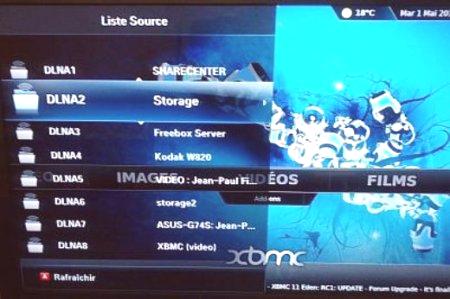
Windows 10 prinaša ducat vrhunskih zabavnih pripomočkov, vendar jih uporablja le nekaj ljudi, ker večina ljudi niti ne ve, kaj so. Vendar pa je vaš računalnik z operacijskim sistemom Windows 10 enostavno pretvoriti v kul DLNA, ne da bi bilo treba prenesti in namestiti aplikacije tretjih oseb za dostop do te storitve. Windows 10 ima vgrajen strežnik, ki omogoča dostop do te storitve. Veliko naprav za pretakanje, ki se povezujejo s televizorjem, vključno s PlayStation 4 X-Box One, X-Box-360 in ROKU, podpirajo pretakanje DLNA. Prenesejo lahko glasbene in video datoteke prek omrežja z računalnika, če je nameščena DLNA. Pametne telefone, združljive z DLNA, lahko uporabite tudi za ogledovanje medijske vsebine iz telefona v HDTV. Če ima pametni telefon zanimive videoposnetke, ki podpirajo DLNA, in si jih morate ogledati na velikem zaslonu, lahko v napravi uporabite DLNA ali Wi-Fi Direct. Pri uporabi te metode pametni telefon deluje kot daljinski upravljalnik. Kako vklopiti Windows 10:
Odprite PU in poiščite »Media«. Uporabite lahko možnost iskanja ali zaženete Cortano in nato poiščete medije. Na vrhu se prikaže možnost »Omrežje in skupna raba«.Kliknite povezavo »Možnosti pretakanja medijev«, ki se nahaja neposredno pod omrežnim centrom in funkcijo »Omogoči pretočni večpredstavnost«, da aktivirate strežnik za pretakanje predstavnosti. Prilagodite storitev pretakanja, ki je združljiva z DLNA v sistemu Windows.Na splošno postopek ne sme trajati več kot 5 minut.
Dostopanje do večpredstavnostnih datotek iz naprave Android

Z uporabo aplikacije MiniDLNA lahko pretvorite kateri koli stroj DLNA za Linux v nekaj minutah. Ker je MiniDLNA na voljo v uradnih repozitorijah programske opreme obeh distribucij, mora namestitev izvesti ukaz za namestitev s korenskimi pravicami. Ko je paket nameščen, odprite konfiguracijsko datoteko minidlna.conf v urejevalniku besedila, tako da jo zaženete kot root. Določiti morate vsaj dve stvari: poti do imenikov, ki vsebujejo digitalne medije, in opisno ime DLNA. Nato ustvarite bazo podatkov. Če želite to narediti, ustavite: /etc/init.d/minidlna stop, nato izvedite naslednji ukaz z imenom root: minidlna -R. Začnite s strežnikom z uporabo /etc/init.d/minidlna kot root. Na žalost ekipa ne more samodejno posodabljati podatkovne zbirke, zato morate to storiti ročno vsakič, ko dodate nove predstavnostne datoteke. Za dostop do digitalnih medijev, ki jih servisira strežnik DLNA, potrebujete napravo, ki podpira DLNA ali nameščanje odjemalske programske opreme DLNA. Ko nastavljate MiniDLNA za Linux Mint, lahko poskusite eeZUPnP, medtem ko je aplikacija AnDLNA lahko uporabna za dostop do večpredstavnostnih datotek iz naprave Android.
Odpravljanje težav s storitvijo AutoPlay
Včasih mini-domena nise zažene ob zagonu ali MiniDLNA ne vidi datotek. Kot alternativo sistemski storitvi lahko "minidlnu" zaženete kot svojega uporabnika. To je lahko uporabno, če želite deliti večpredstavnost, ko uporabnik nima dostopa do naprave. V tem primeru ustvarite potrebne datoteke in imenike lokalno in uredite konfiguracijo, kot je opisano spodaj.
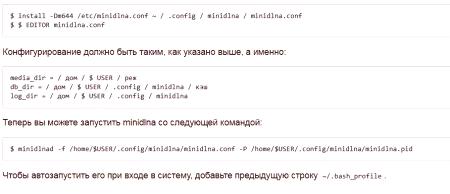
Pri uporabi požarnega zidu bo treba odpreti pristanišča ssdp (1900 /udp) in trivnet1 (8200 /tcp). To lahko na primer naredite s požarnim zidom iptables arno, tako da uredite firewall.conf in odprete vrata z izvedbo: OPEN_TCP = "8200" OPEN_UDP = "1900". V nekaterih omrežnih konfiguracijah je MiniDLNA povezana z usmerjevalnikom prek interneta in lahko pride do težav pri dostopu do usmerjevalnika Wi-Fi. Če želite odpraviti to težavo, se prepričajte, da je izolacija multicast na usmerjevalniku onemogočena. Na primer, povežite se s konfiguracijsko stranjo, nato Nastavitve - & gt; Bridge in VLAN- & gt; Seznam mostov - & gt; izberite Uredi na mostu Ethernet WiFi- & gt; nastavite Multicast izolacijo na No - & gt; Uporabi Upoštevajte, da je v storitvi systemd privzeto uporabljen parameter ProtectHome = on. Če bo uporabnik delil datoteke, ki se nahajajo v /home /sistemu, lahko to omejitev zmanjša s posodobitvijo systemd za ponovno opredelitev naprave: /etc/systemd/system/minidlna.service.d/override.conf. Strežnik DLNA morda ne bo več viden čez nekaj časa, ko bo deljen na napravi za premostitev. Če se ReadyMedia uporablja za "oddajanje" na mostni napravi, na primer napravi OpenVPN, priključeni na napravo Ethernet, se strežnik lahko ustavikupci zaznavajo po nekaj časa, kar lahko traja od nekaj sekund do poldneva. Da bi rešili ta problem, morate deaktivirati "multicast promocijo" z naslednjim ukazom: # echo 0 /sys /devices /virtual /net /br0 /bridge /multicast_snooping. To naj bi strežnik videl odjemalcem, vendar bodo spremembe ob ponovnem zagonu izgubljene. Če to deluje, lahko naredite konstantno spremembo z datoteko systemd, tako da uredite /etc /systemd /system /multicas_snooping. Ta pristop mora onemogočiti multicast_snooping pri vsakem zagonu.